在艺术创作的旅途中,黑色与白色如同永恒的星辰,照亮了我们探索色彩世界的脚步。这两者,既是绘画的基本元素,也是Infinite Painter软件中不可或缺的调色宝库。但你是否曾好奇,在这款强大的绘画工具中,究竟该如何轻松调出纯正的黑白呢?别急,今天,就让我们揭开这个神秘的面纱,跟随本文一起探索Infinite Painter调黑白色的秘诀,让您的艺术创作更加出彩!

想知道painter如何轻松实现黑白转换?快来一探究竟吧!
方法一
1、启动painter绘画软件,点击屏幕右上角的“新”图标,随即进入尺寸设置界面。在这里,您可以根据自己的需求选择合适的画布尺寸,或者直接选用预设的模板尺寸,点击“创建”按钮,即可打开绘画操作界面,准备开始您的创作之旅。
2、将目光转向画布左侧的悬浮工具栏,那里有一个充满色彩的圆圈,这就是我们的调色盘。轻轻一点,即可进入调色盘的广阔天地。
3、在这里,我选择了色轮模式进行演示。不论您选择何种模式,调出黑白色的关键在于明度两端。在色轮模式下,外围一圈代表着色相,而黑白色只能在中间的三角区域中找到。记住这个位置,您的黑白调色之旅将从此启航。
4、左上角的位置就是纯白色,左下角是黑色,我们在三角区域移动画笔就可以调出。
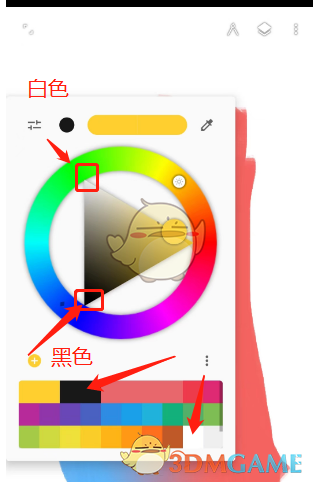
方法二
1、在打开painter软件的调色盘界面后,我们可以看到下面有基本的颜色色卡。
2、其中就有最基本的黑白色,点击这个白色、黑色色块,就可以调出黑白色了。
方法三
如果我们画布上已经有黑色和白色,那么可以使用快捷键手势,长按画布就可以吸取画布上的黑白色。
以上就是小编带来的painter怎么调成黑白?infinite painter调黑白色教程,更多相关资讯教程,请关注黑白手游网。
免责声明:伙伴游戏网发此文仅为传递信息,不代伙伴游戏网认同其观点或证实其描述。
同时文中图片应用自网络,如有侵权请联系删除。3845475689@qq.com.











(您的评论需要经过审核才能显示)